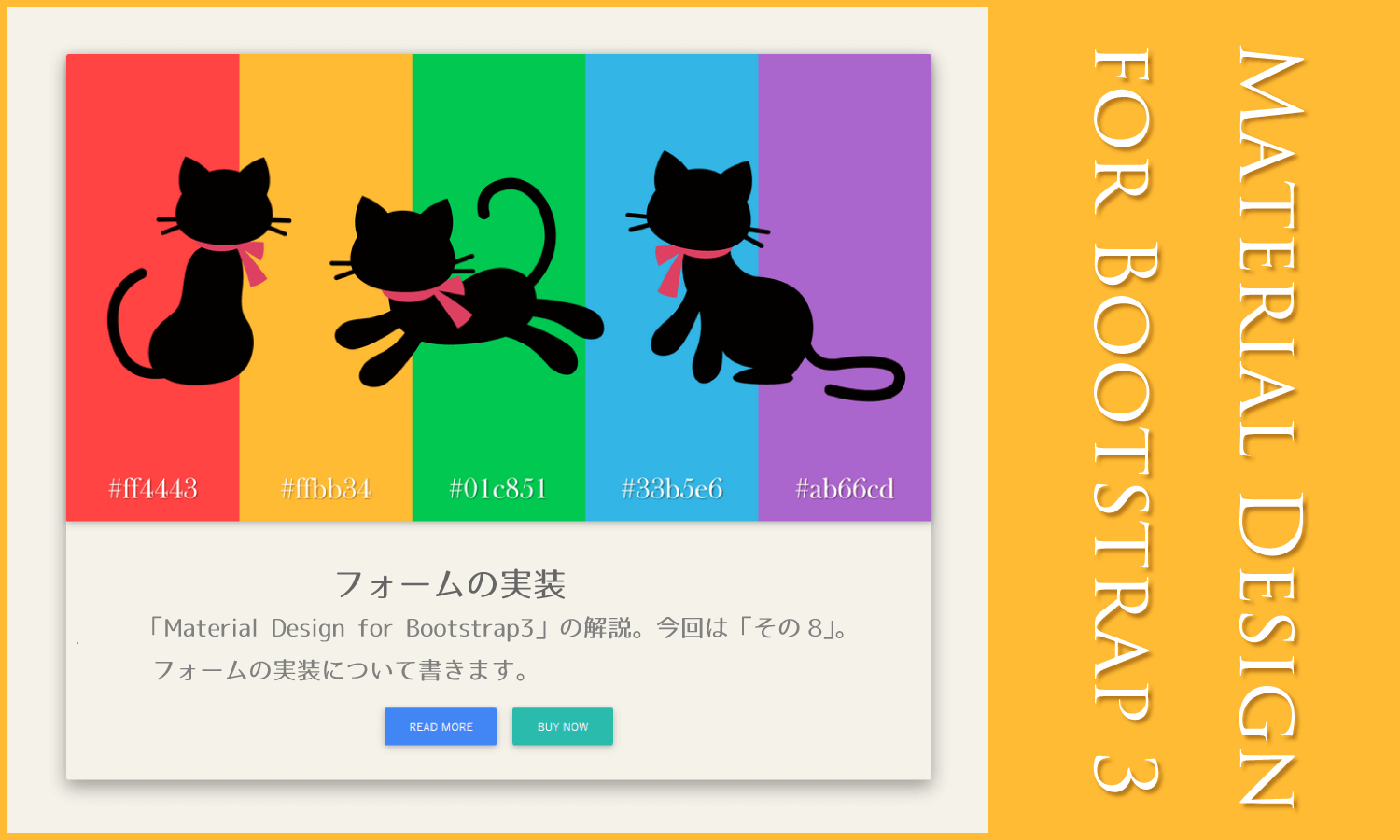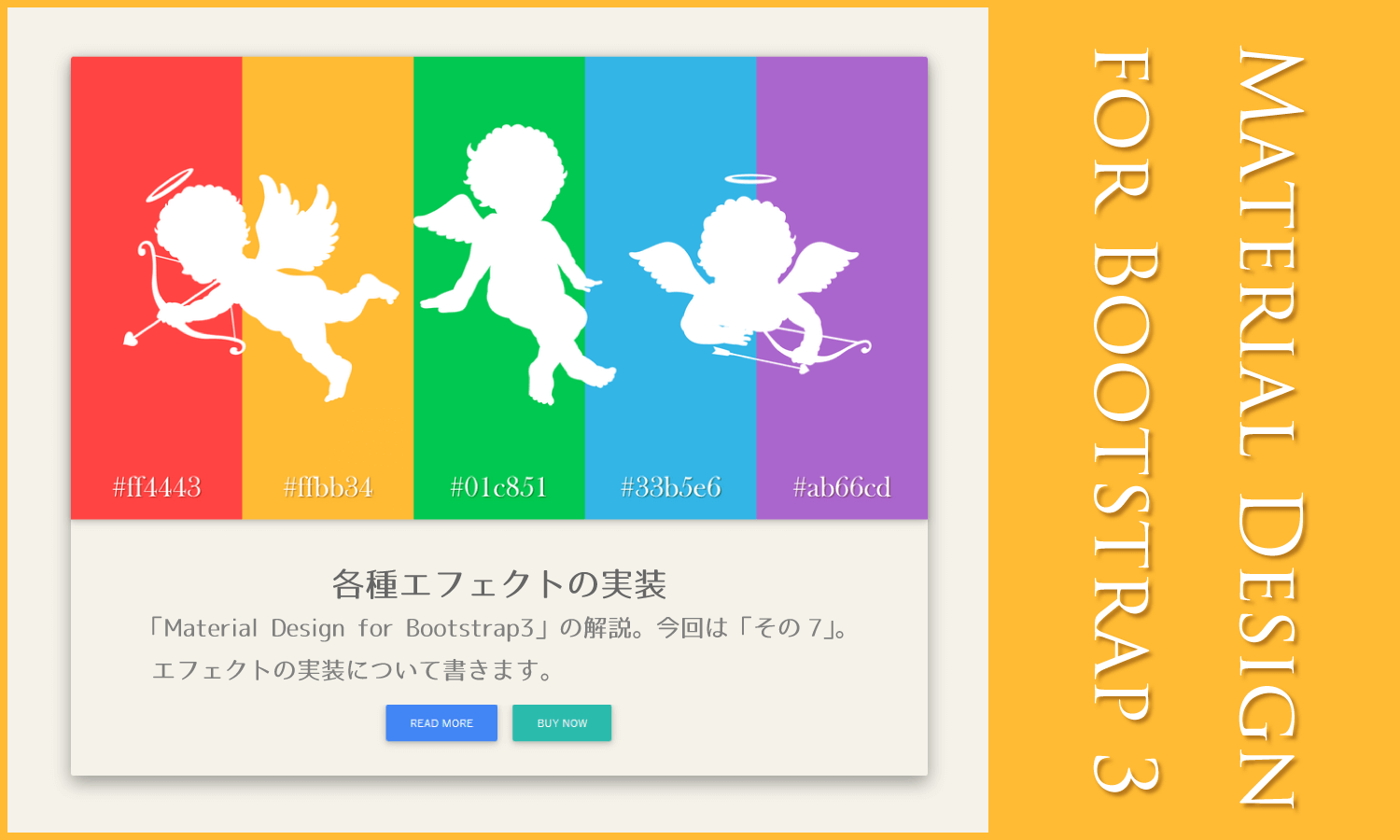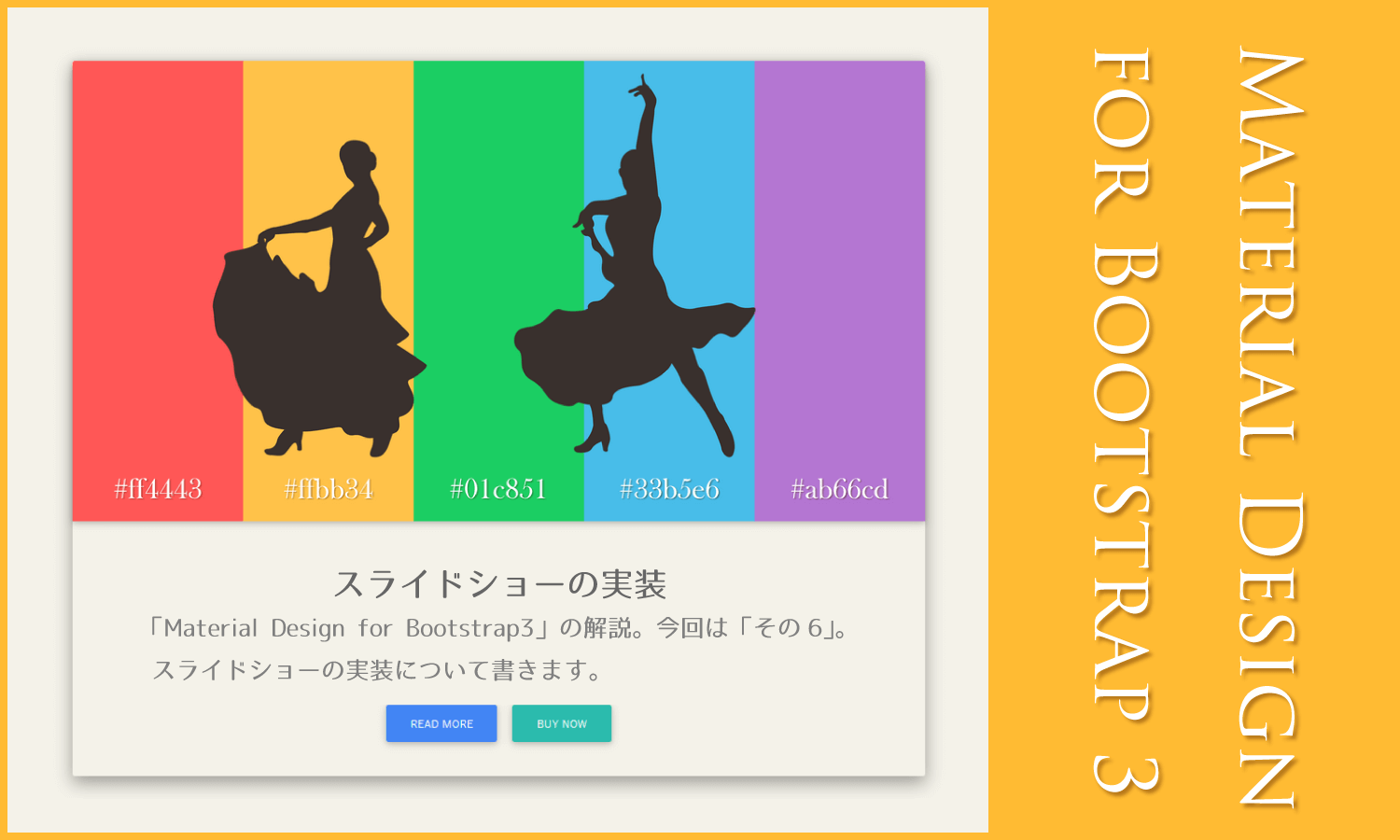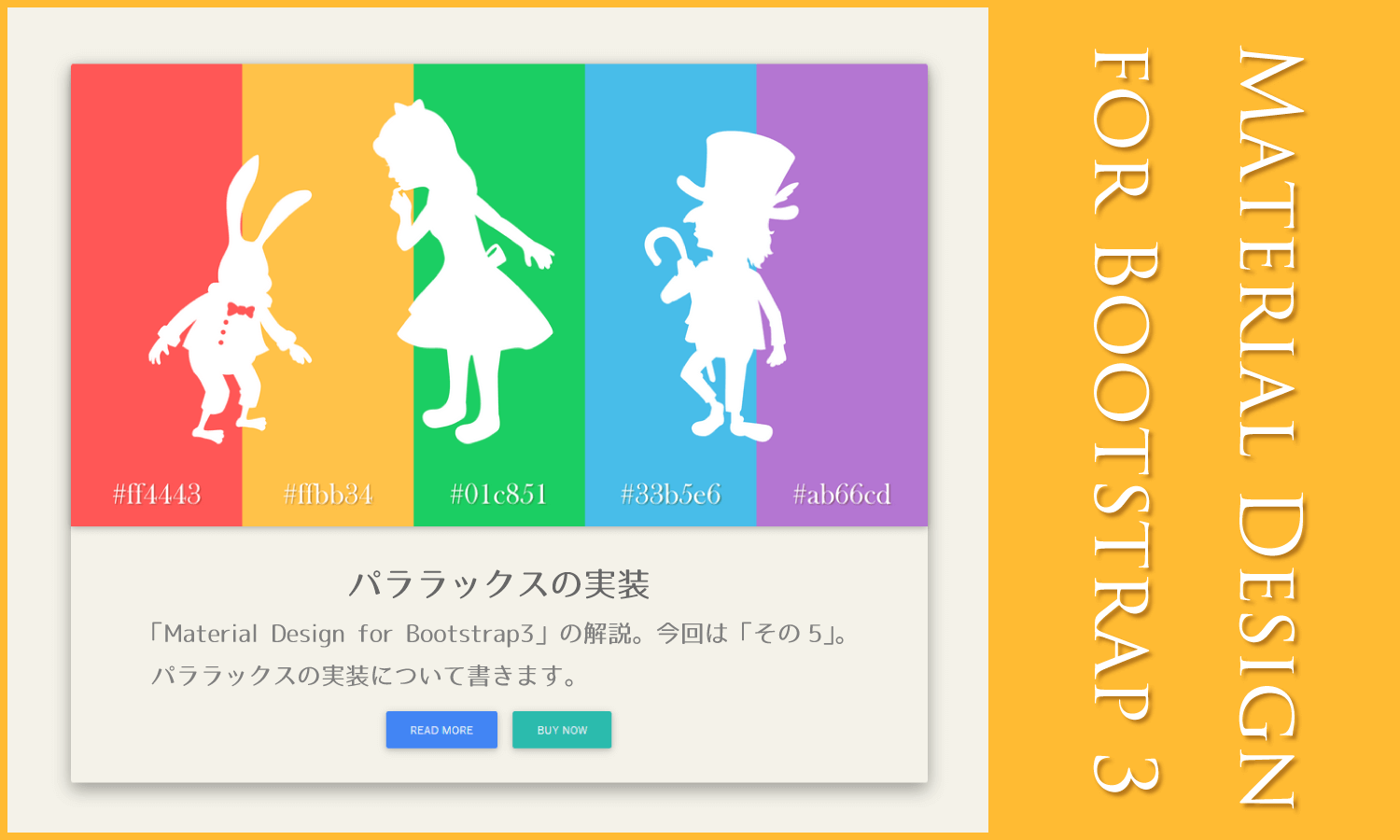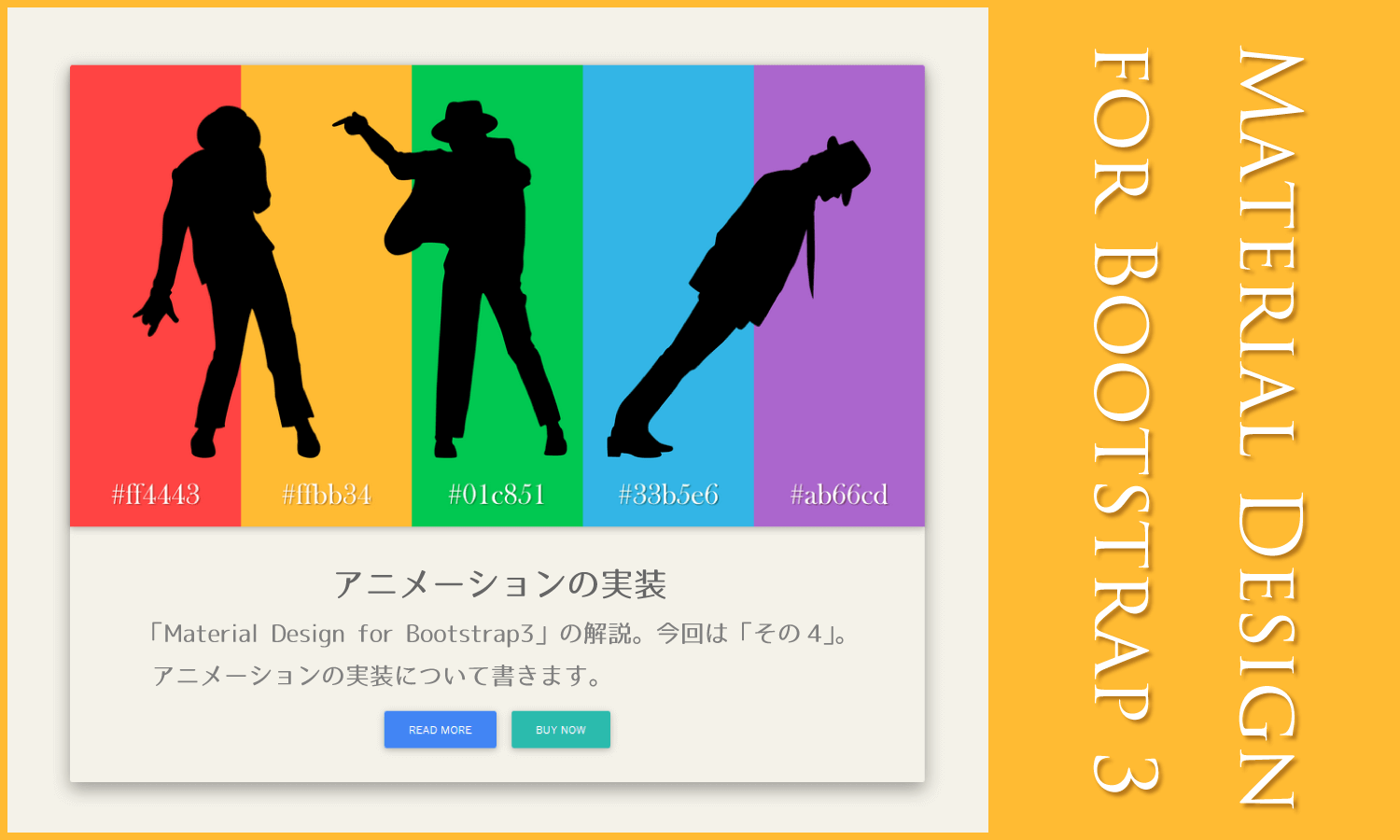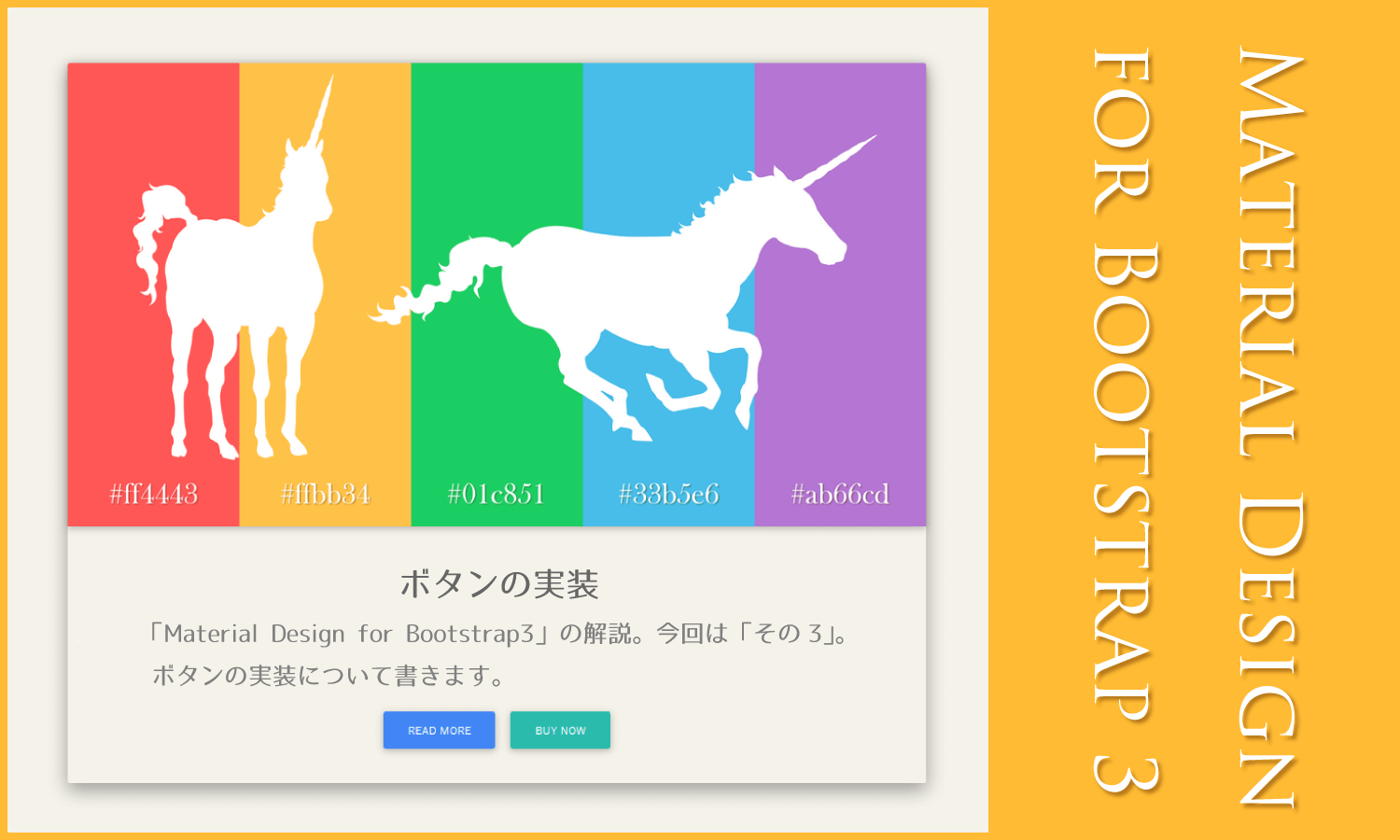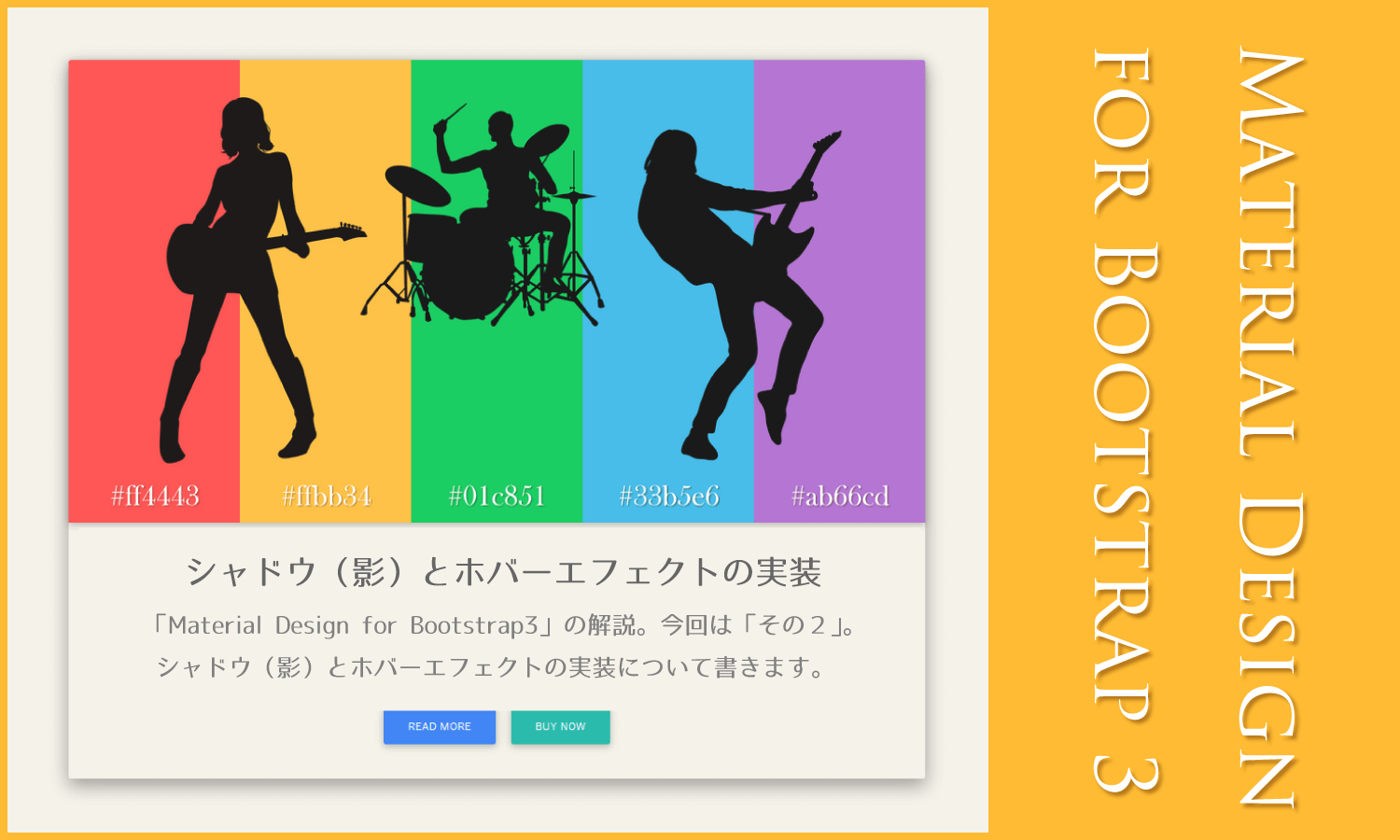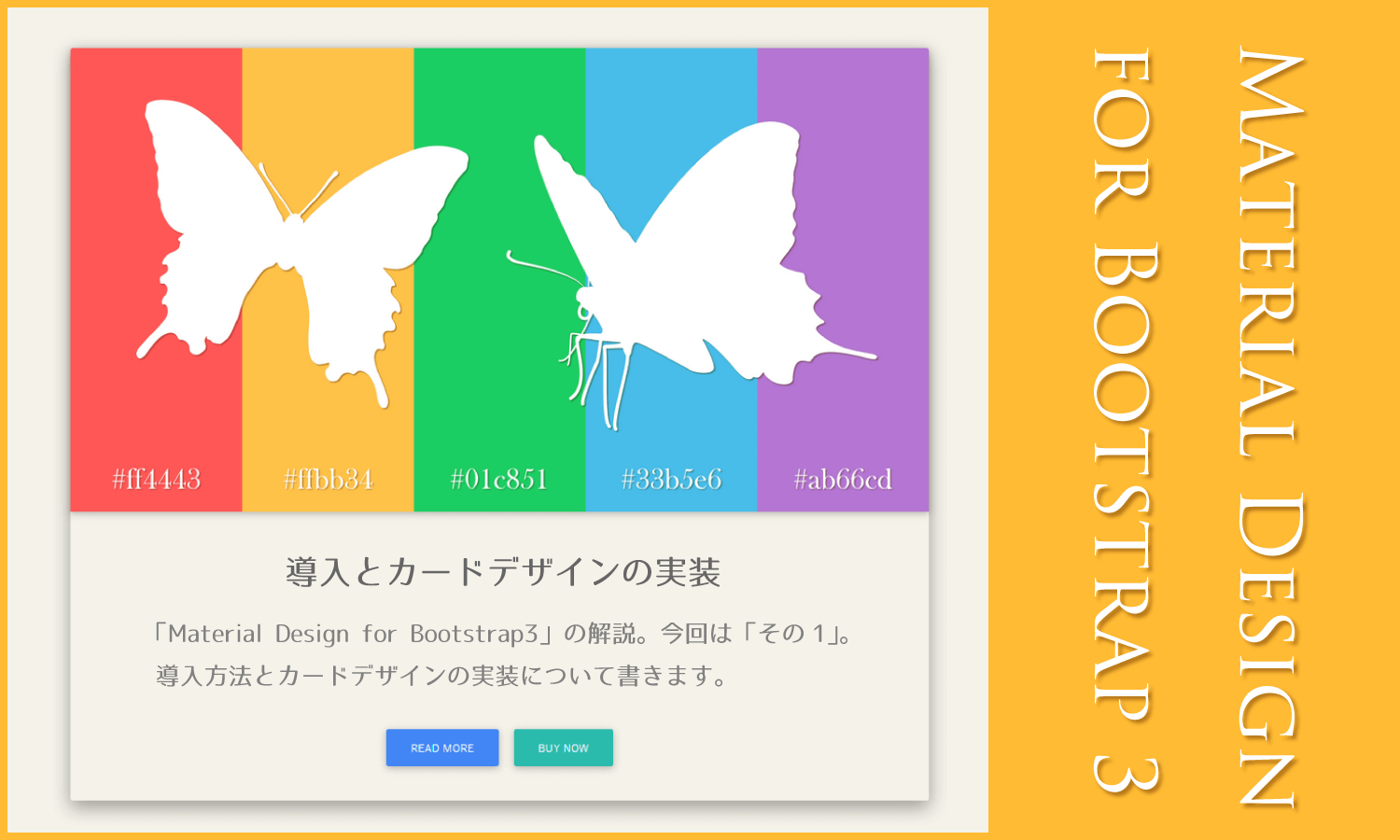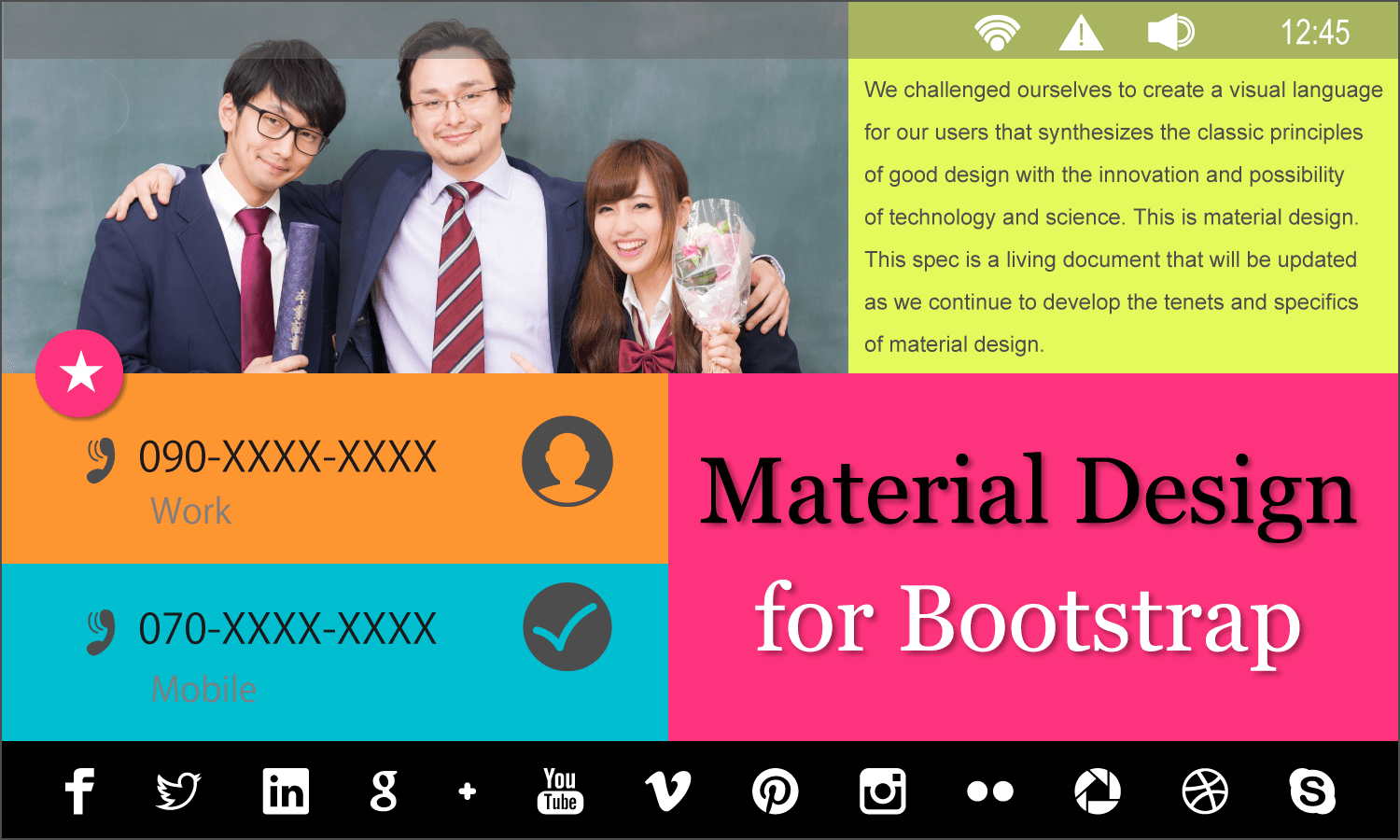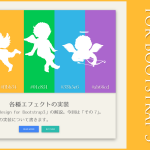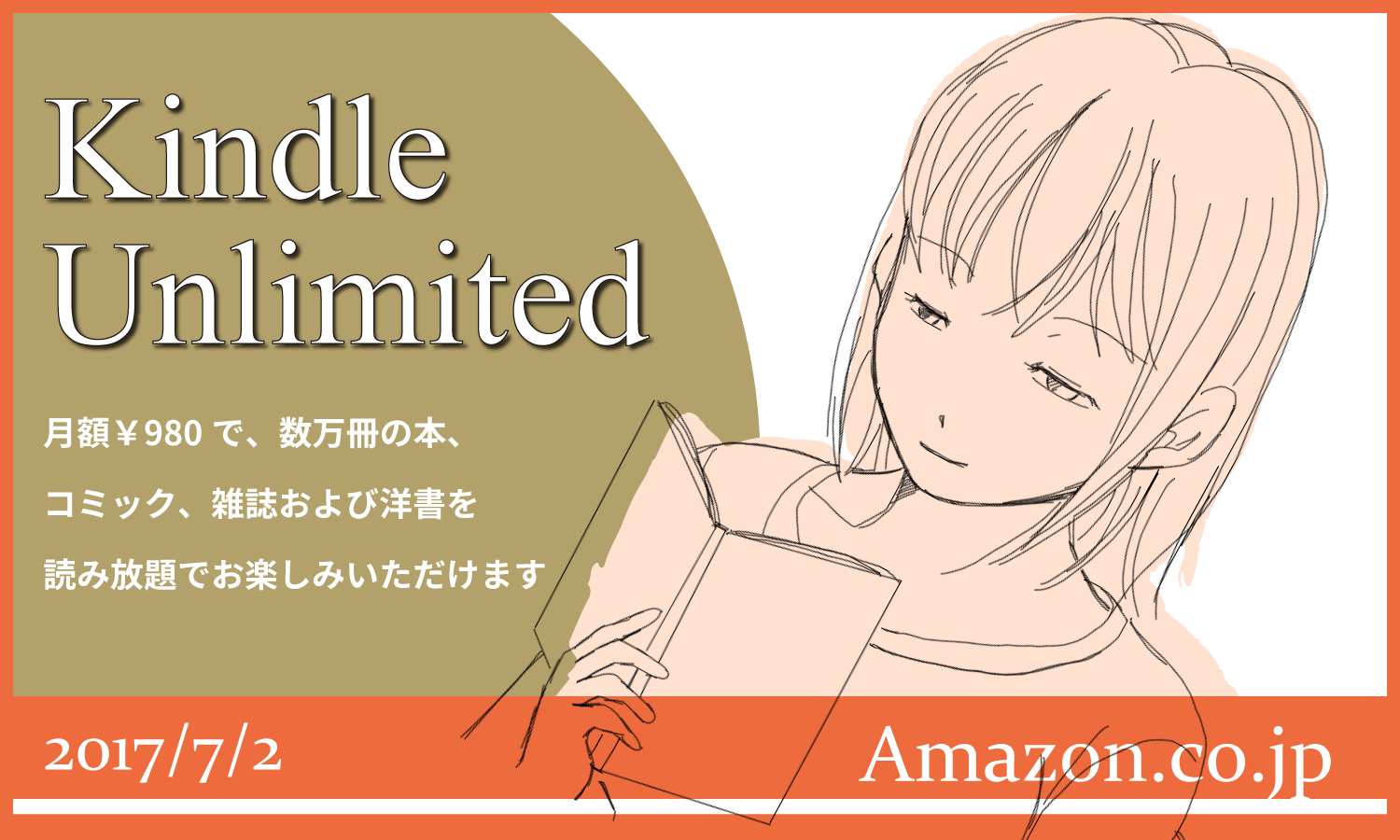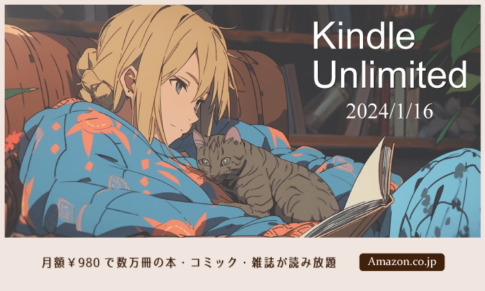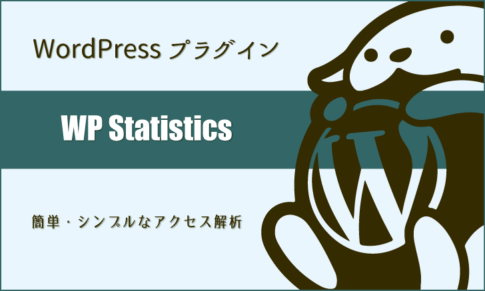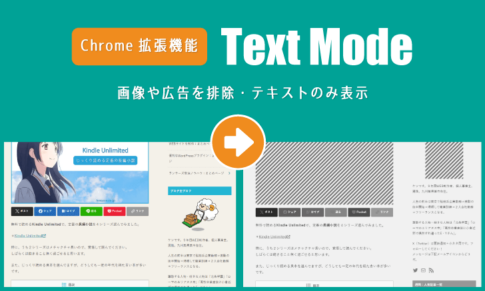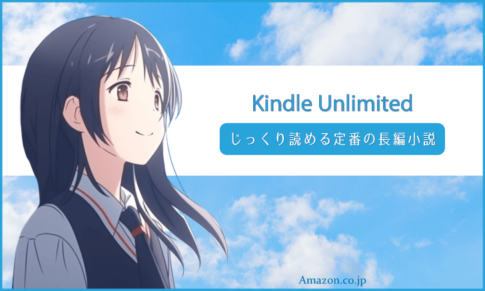Bootstrapを使い慣れてる人ならば、マテリアルデザインを簡単に導入することが出来る「Material Design for Bootstrap」。
そのBootstrap3対応バージョン、「Material Design for Bootstrap3(以下、MDB3と表記)」のご紹介8回目です。
最終回の今回はフォームの実装について。
*Material Design for Bootstrap3
*Forms – Material Design for Bootstrap
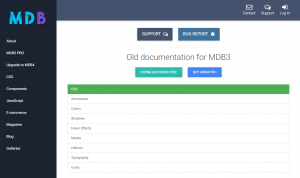
~ 目次 ~
- 基本的なフォームの実装
- フォームの色を変更
- 記入欄に例文を表示する
- 項目名にアイコンを付ける
- もっとMDB3について知りたい人は
基本的なフォームの実装
まずは、本家BootstrapとMDB3のフォームの違いを見てみましょう。
両者の違いは幾つかありますが、目に付くのが
- 記入欄の形状:MDB3はアンダーラインのみ
- 記入時の挙動:MDB3は項目名が上にぬるっと動く
- 記入時の正誤判定色:MDB3は正しい記入が行われたときはアンダーラインがグリーン、間違った記入の時はレッドに変わる
- 送信ボタンがマテリアルカラーでシャドウ付き
こんなとこでしょうか。
やっぱりMDB3のほうが格好良いですね。
以下、MDB3のフォームのコード例です
<div class="row"> <form class="col-md-12"> <div class="row"> <div class="input-field col-md-6"> <input id="first_name" type="text" class="validate"> <label for="first_name">名字</label> </div> <div class="input-field col-md-6"> <input id="last_name" type="text" class="validate"> <label for="last_name">名前</label> </div> </div> <div class="row"> <div class="input-field col-md-12"> <input id="email" type="email" class="validate"> <label for="email">メールアドレス</label> </div> </div> <div class="row"> <div class="input-field col-md-12"> <textarea id="textarea1" class="materialize-textarea"></textarea> <label for="textarea1">お問い合わせ内容</label> </div> </div> <button type="button" class="btn btn-primary">送信</button> </form> </div>
フォームの色を変更
MDB3のフォームはデフォルトの場合、項目記入時にアンダーラインや項目名などの色がブルーに変わります。
この色を変えたい場合は、ちょいと面倒ですがCSSに以下のコードを追加します。
/* 項目名カラー */ .input-field label { color: #000; } /* 項目名 focus時のカラー */ .input-field input.validate:focus + label, .input-field textarea.materialize-textarea:focus + label { color: #000; } /* 記入欄アンダーライン focus時のカラー */ .input-field input.validate:focus, .input-field textarea.materialize-textarea:focus { border-bottom: 1px solid #000; box-shadow: 0 1px 0 0 #000; }
任意の色を記述してください。
「送信」ボタンの色の変更方法は過去記事をご参照ください。
実際の変化はデモページをご参照ください。
記入欄に例文を表示する
記入欄に例文を表示したいときは、input要素に「value属性」を追加します。
以下、コード記述例
<div class="row"> <div class="input-field col-md-12"> <input value="福岡県福岡市博多区東公園7-7" id="address" type="text" class="validate"> <label for="address">住所</label> </div> </div>
実際の表示はデモページをご参照ください。
項目名にアイコンを付ける
項目名の前にアイコンを表示したい場合は「Google Material icons」を使います。
MDB3では「Google Material icons」は実装済なので、HTMLにコードを記述するだけで簡単に使えます。
以下、コード記述例
<div class="row"> <div class="input-field col-md-6"> <i class="material-icons prefix">account_circle</i> <input id="icon_prefix" type="text" class="validate"> <label for="icon_prefix">名前</label> </div> <div class="input-field col-md-6"> <i class="material-icons prefix">phone</i> <input id="icon_telephone" type="tel" class="validate"> <label for="icon_telephone">電話番号</label> </div> </div>
実際の表示はデモページをご参照ください。
「Google Material icons」に関しては、下記ブログが詳しいです。
ご参照ください。
*マテリアルデザイン向けに作成されたGoogleアイコンフォント「Material icons」の使い方
もっとMDB3について知りたい人は
さて、MDB3の解説、今回が最終回となります。
まだまだ使える機能は多いので、興味のある方は公式ページをご覧ください。
*Material Design for Bootstrap3
ただ、英語なので解読に苦労しますけどね。
それと公式ページのくせに誤記が多いのが難点です (^_^;)